Übersicht über bestehende Promotions-Kampagnen
Bestehende Promotions-Kampagnen können problemlos ergänzt oder geändert werden und auch im Backend einer Buchung dazugefügt werden.
Kampagne deaktivieren A
Eine ganze Kampagne kann deaktiviert werden, indem das Enddatum vor das heutige Datum gesetzt wird. Ein einzelner Code kann in der Liste markiert und deaktiviert werden. Promotions-Kampagnen können nicht gelöscht werden.
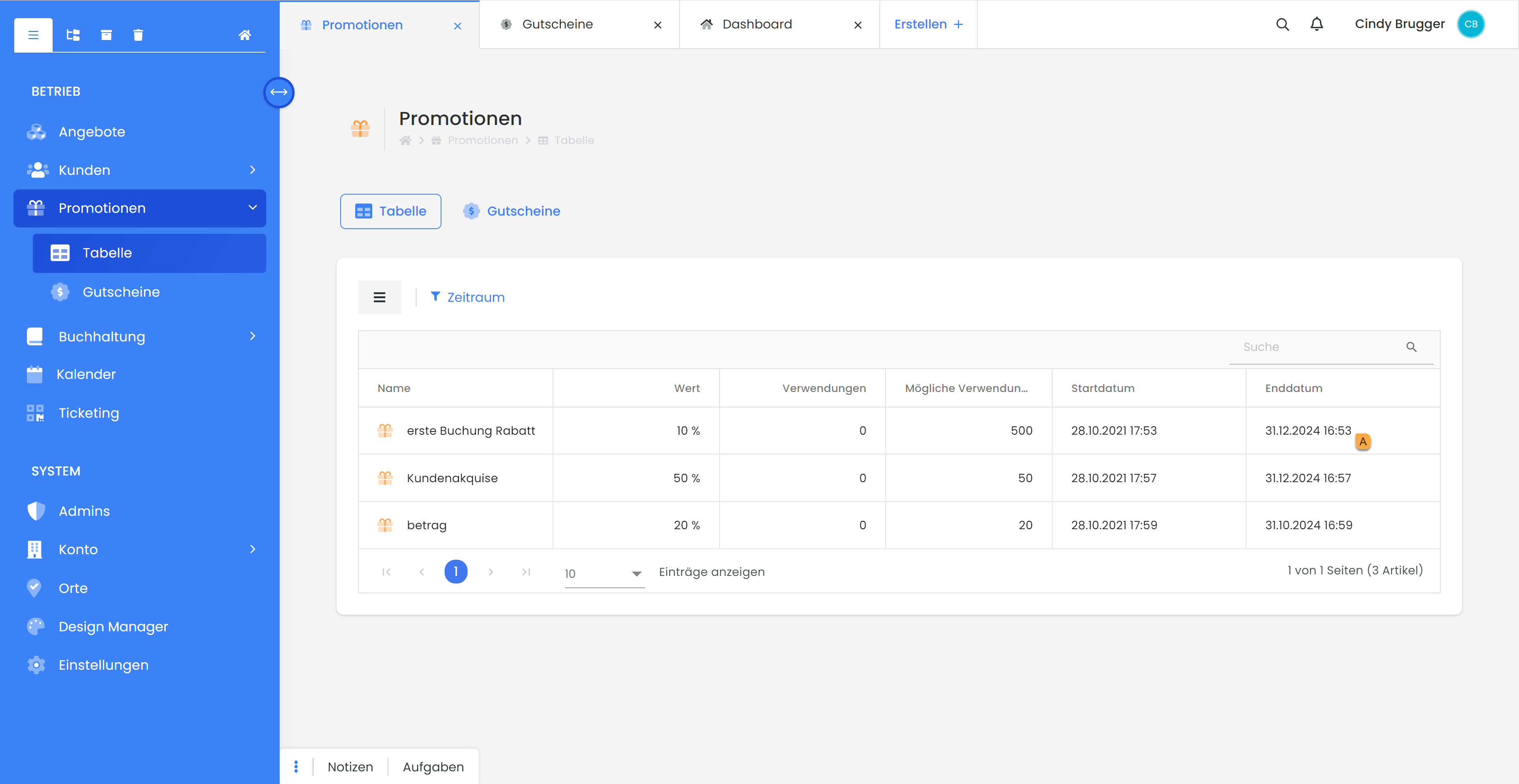
Kampagne ändern B
Wenn die gewünschte Kampagne ausgewählt wird, werden alle Details angezeigt inkl. alle erstellten Codes. Wählen Sie «Kampagne bearbeiten» um weitere Codes zu erstellen oder andere Änderungen vorzunehmen.
Tipp: Anzahl Codes
Möchten Sie nur die bestehende Kampagne ändern, stellen Sie die «Anzahl zu erstellende Codes» auf 0, ansonsten werden zusätzliche Codes generiert.
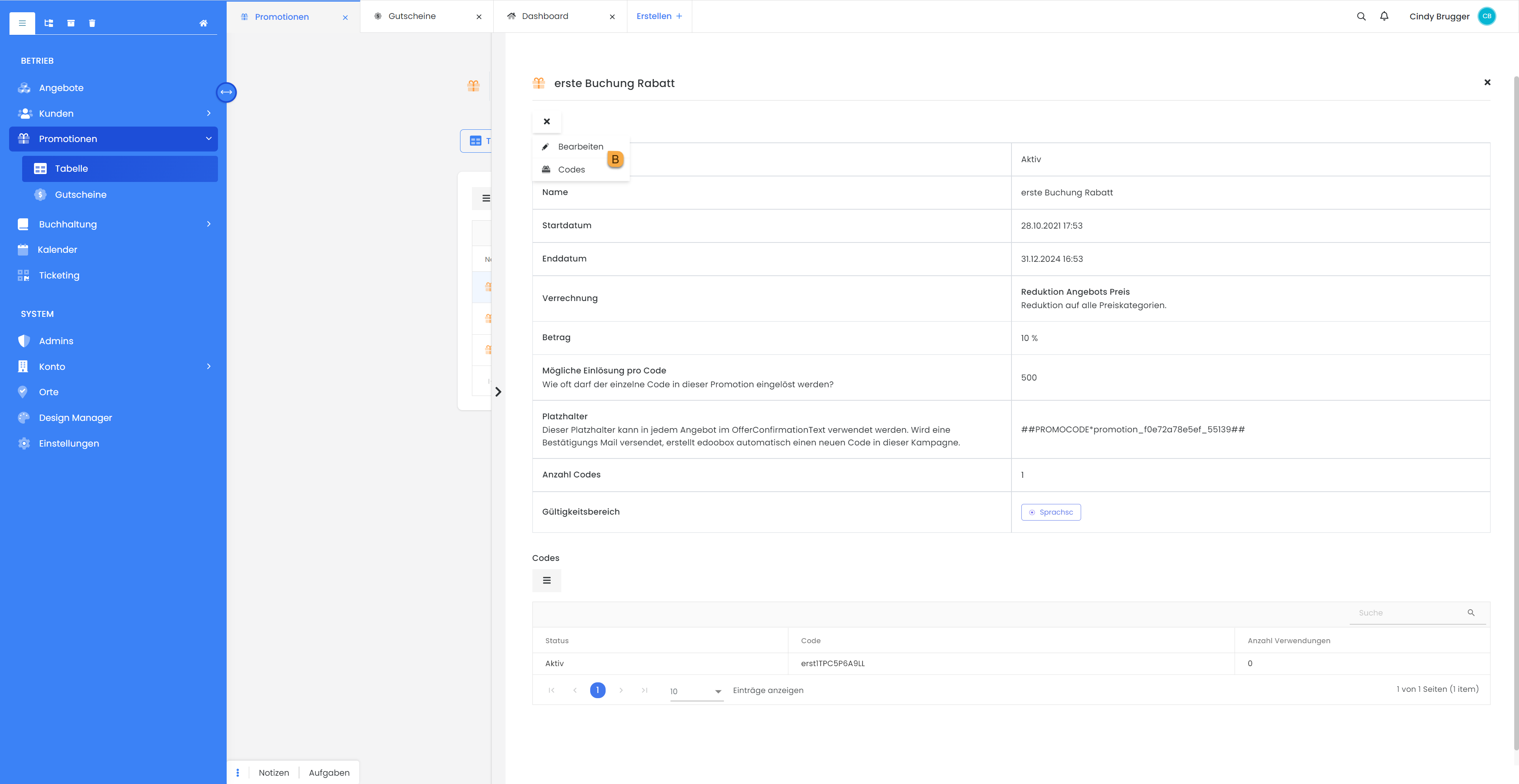
Gutschein einlösen
Das Feld Gutschein-/Promotionscodes kann über den Design Manager im Buchungsprozess eingefügt werden.

Gutschein nachträglich einlösen
Hat der buchende Teilnehmer vergessen den Gutschein bei der Buchung einzulösen, kann die Buchung auch nachträglich vom Admin mit dem Gutschein ergänzt werden. Dazu zuerst die Buchung öffnen und in der Liste die Promotion der Buchung hinzufügen. C
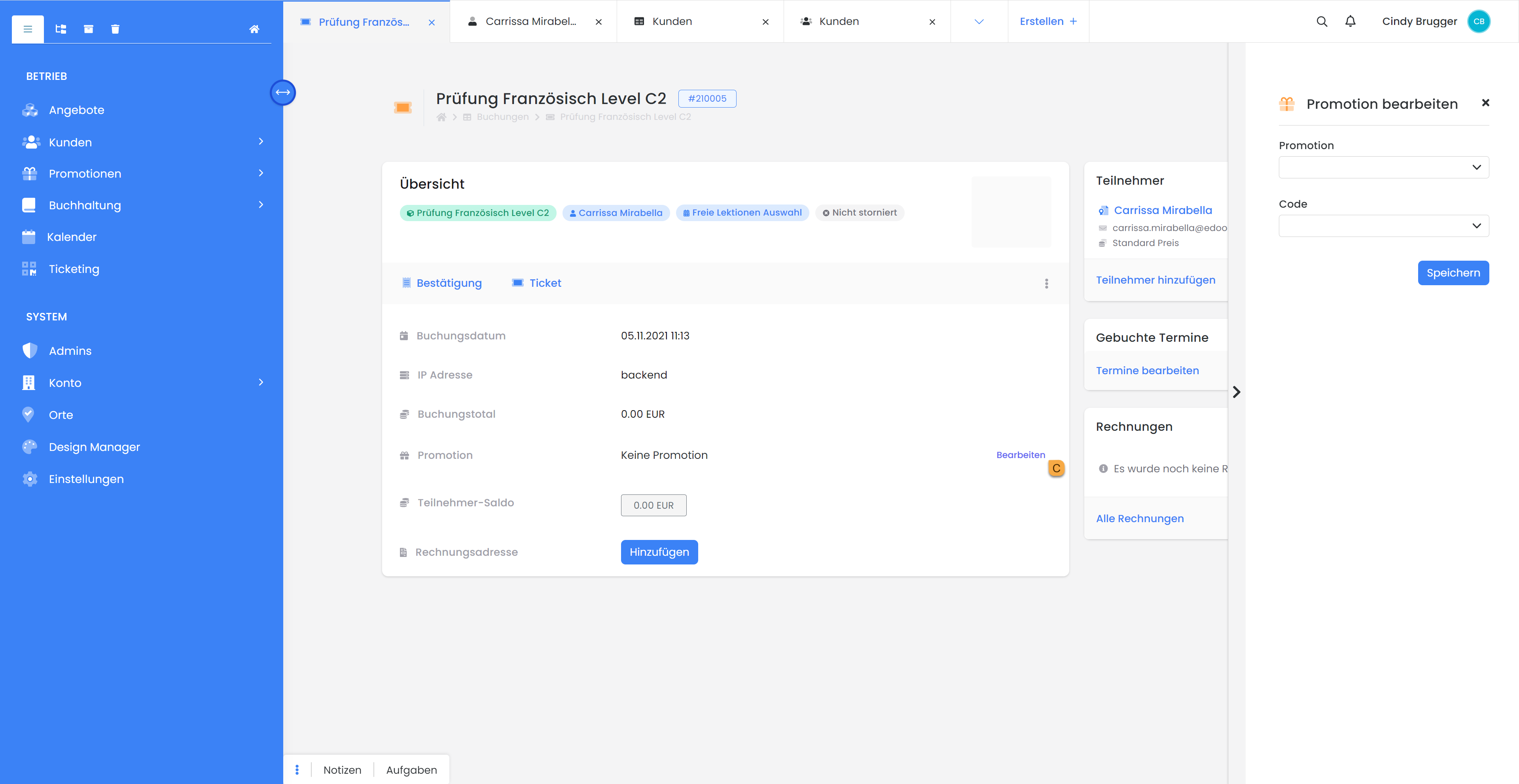
Angebot mit aktiver Promotionskampagne kopieren
Wird ein Angebot kopiert, gelten bestehende Promotionskampagnen eventuell auch für das neue Angebot (siehe Dauer und Gültigkeits-Bereich). Dies ist der Fall, wenn die Promotionskampagne für eine ganze Kategorie oder alle Angebote gültig ist.
Ist eine Promotionskampagne nur für ein einzelnes Angebot gültig, ist sie nicht automatisch gültig für das kopierte Angebot. Der Gültigkeitsbereich für diese Promotionskampagne kann für dieses Angebot manuell eingestellt werden.
Verwandte Anleitungen
Stichwörter für diese Anleitung
Gutschein ¦ Promotionskampagne ¦ Promotionscodes ¦ Promotion ¦ Kampagne
